如何在美图秀秀中设置证件照底色?
相信很多小伙伴都有在使用美图秀秀,在其中如何才能设置证件照底色呢?方法很简单,下面小编就来为大家介绍。
具体如下:
1. 首先,打开“美图秀秀”。进入后,找到并点击“打开”,将我们需要进行操作的图片添加进去。
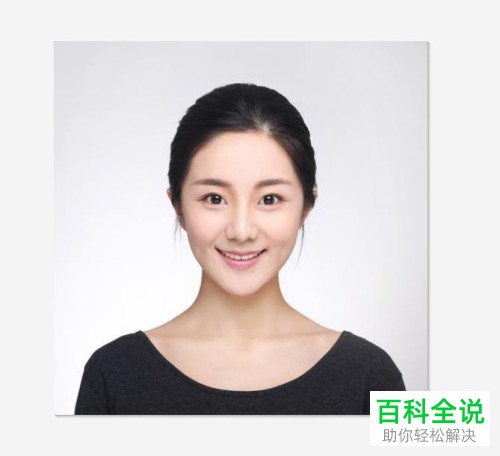
2. 接着,点击左侧工具栏中的“抠图笔”。
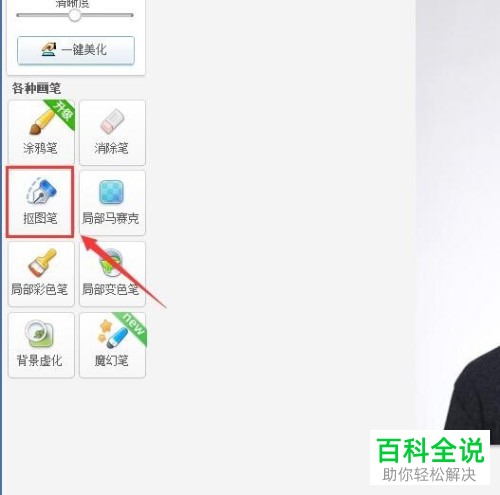
3. 打开下图所示窗口后,点击“自由抠图”。
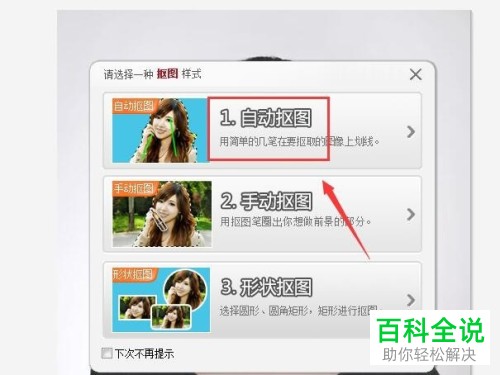
4. 使用抠图笔在需要保留的人物上画一条绿色的线,建立选区,如下图所示:
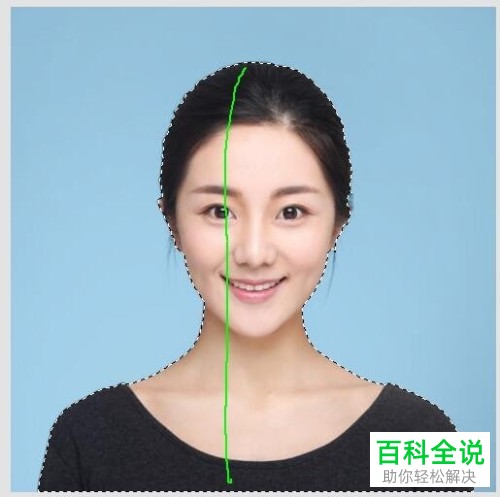
5. 按照下图所示将图片的羽化值调整好。
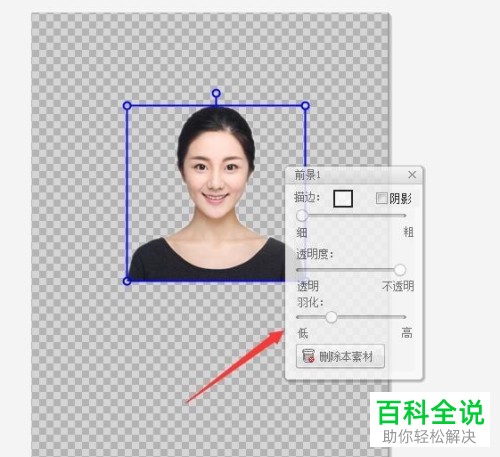
6. 接着,点击右上方的“背景设置”,在弹出菜单中点击“颜色”。

7. 打开颜色窗口后,点击我们需要的背景底色。

8. 最终效果如下图所示:

以上就是小编为大家介绍的在美图秀秀中设置证件照底色的方法,希望能帮到你~
赞 (0)

